轴对话框使您能够在查看结果的同时控制轴的外观。轴表示图解定义中使用的全局或局部坐标系。
要访问 PropertyManager,激活一个带有参考轴或坐标系的图解。用右键单击图形区域,然后选择轴。
样式
|
直线
|
将轴显示为直线。 |
|
圆柱
|
将轴显示为圆柱。 |
|
线宽
|
控制用于绘制轴的线的宽度。 |
轴
|
禁用标题
|
选择时,图解上将不显示各个轴(X、Y、Z)的标题。
|
|
调整 X、Y、Z 的大小
|
这些滑杆控制图解中的 X、Y 和 Z 轴的长度。 |
|
为 X、Y、Z 标记刻度
|
控制 X、Y 和 Z 轴上间隔均匀的刻度标记的数量。 |
|
颜色
|
控制 X、Y 和 Z 轴的颜色。要修改颜色,请单击轴,选择所需的颜色,然后单击确定。
|
网格
|
XY, YZ, ZX
|
设定可选网格的基准面。可以复选全部、部分复选框,或不复选任何复选框。网格的密度由指定的刻度标记来指定。
|
|
编辑颜色
|
设定网格的颜色。要修改网格的颜色,请单击编辑颜色并选择所需的颜色,然后单击确定。
|
位置
设定轴原点的位置。
|
原点
|
结果轴将位于图解定义中使用的参考坐标系的实际原点处。 |
|
左下
|
结果轴将位于图解窗口的右下角。 |
|
右下
|
结果轴将位于图解窗口的右下角。 |
|
禁用
|
若选择将不在图解上显示轴。
|
假设有一个承受内部压力,底部固定的圆柱。系统将根据该圆柱的轴所定义的圆柱坐标系来绘制环状应力。

|
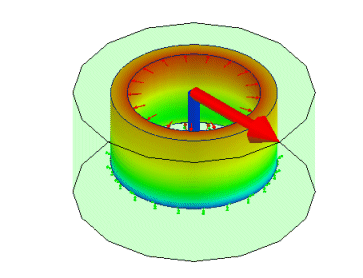
|
| 轴位置:左下
|
轴位置:原点
|